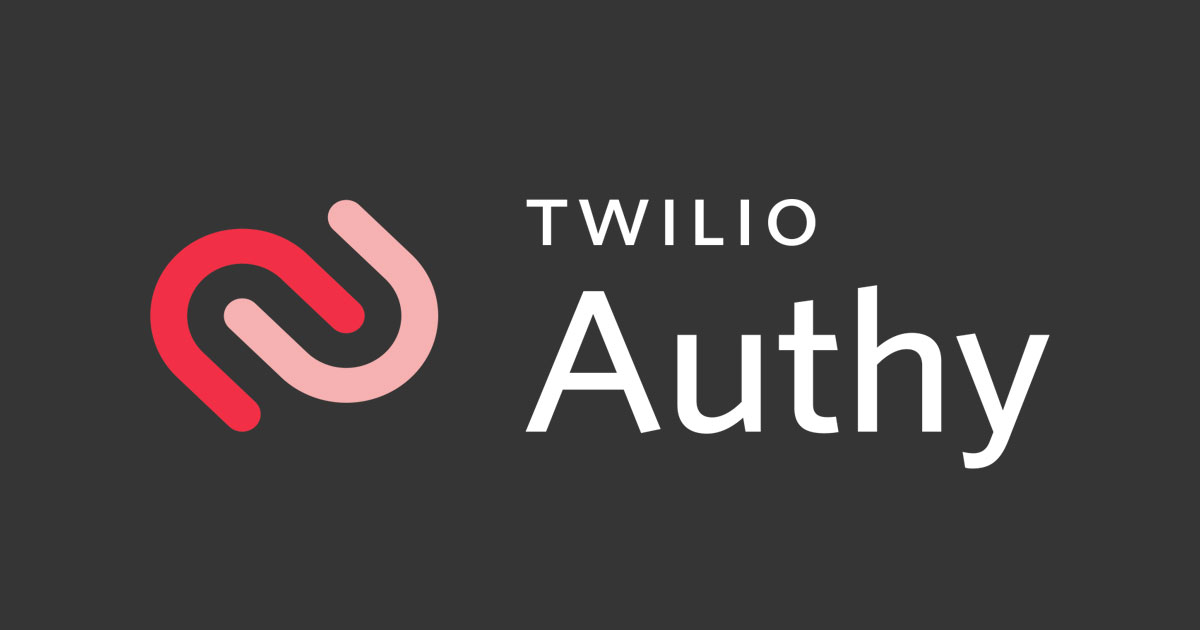Vedremo cos’è l’applicazione Authy, che sta diventando sempre più popolare grazie alle sue numerose opzioni. Se vuoi capire cos’è la sicurezza a due fattori (2FA) e come impostarla sui tuoi siti preferiti, allora sei arrivato nel posto giusto.
Il ruolo dell’autenticazione a due fattori (2FA)
Nell’era di Internet, sempre più persone sono vittime di furti di dati o di denaro.
Per affrontare questo problema crescente, si è sviluppata una soluzione: l’autenticazione a due fattori, spesso abbreviata in 2FA.
Conosciuto anche come verifica in 2 fasi, doppia autenticazione o autenticazione a 2 fattori, questo metodo comporta la necessità di provare la propria identità in due modi separati.
Nella maggior parte dei casi, i siti web che utilizzano 2FA richiedono l’inserimento del tuo indirizzo e-mail e della tua password, ma forniscono anche un codice di sicurezza una tantum da un’applicazione di terze parti.
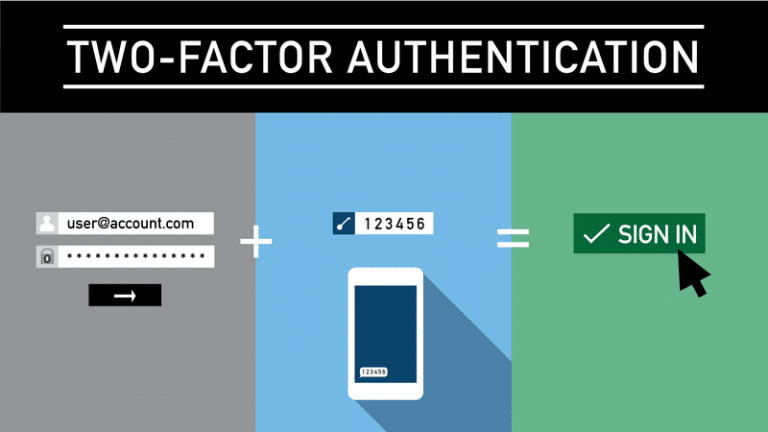
Diagramma del metodo di autenticazione a due fattori (2FA) (Fonte: Medium)
Quindi, se un malintenzionato entra in possesso della tua password in qualsiasi modo, allora sarà in grado di accedere al sito solo se ha anche questo codice monouso.
Come potete vedere, il metodo 2FA è estremamente vantaggioso e non possiamo che consigliarvi di usarlo, poiché il rapporto sicurezza/tempo è a vostro favore. Ci vogliono solo 30 secondi per consultare il codice.
Esistono altri metodi: doppia autenticazione per SMS, per email, per biometria o tramite notifiche push (alcune banche in particolare).
Purtroppo, le violazioni della sicurezza accadono spesso, quindi non esitate a controllare di tanto in tanto se la vostra e-mail è stata compromessa durante una fuga di notizie. Per esempio, puoi usare il sito Have I Been Pwnd.
per controllare se la tua email è stata compromessa.
2FA disponibilità
L’autenticazione a due fattori è stata ampiamente democratizzata per la nostra gioia.
Molte piattaforme di pagamento lo utilizzano da tempo, come PayPal, Trust Payments o Skrill. Anche altre applicazioni di uso più generale hanno seguito l’esempio, come Instagram, Twitter, LinkedIn o la piattaforma di streaming Twitch.
Ma se sei qui, probabilmente stai cercando di proteggere i tuoi conti contenenti criptovalute.
Fortunatamente, molte piattaforme lo usano, sia che si tratti di scambi come Binance, Kraken o Crypto.com, o anche app con uno scopo più “pratico” come Cryptowatch.
Authy download
Authy è disponibile come applicazione mobile da scaricare su App Store e Google Play.
A differenza del suo principale concorrente Google Authenticator, Authy è disponibile anche sui computer.
Potete trovarlo direttamente sul suo sito web per i sistemi Windows, macOS e Linux.
Nel nostro esempio, scaricheremo l’applicazione dall’App Store. Basta cercare “Authy” e scaricare l’utilità.
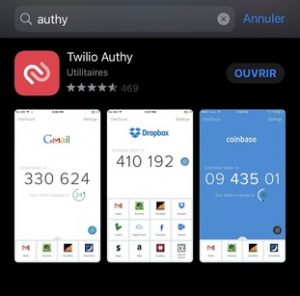
Registrazione a Authy
Lancia l’applicazione appena scaricata. Per prima cosa, dovrai inserire il tuo numero di telefono e il tuo indirizzo e-mail per registrarti.
Premere “OK”, poi inserire il codice ricevuto via SMS.
Ora sei registrato su Authy!
Implementazione della 2FA su un’applicazione
Nella nuova finestra, premi “Add Account”.
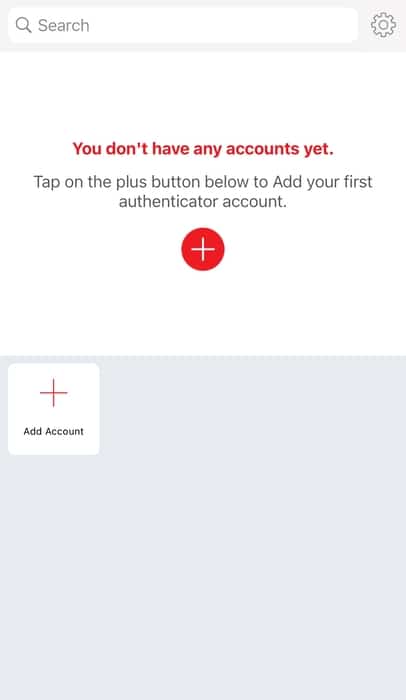
L’applicazione ti chiederà poi se vuoi impostare una “Password di backup”. Questa è una caratteristica molto pratica di Authy che vi permetterà di memorizzare una password di vostra scelta su un Cloud. In questo modo, se si perde il telefono, si può attivare la 2FA da un altro dispositivo.
Se vuoi usare questa funzione, inserisci la password che vuoi usare e premi “Enable Backups”. Altrimenti, premi “Skip” in alto a destra dello schermo.
Authy vi chiederà ora di scannerizzare un codice QR o di inserire un codice per iscritto.
Per questo tutorial, abiliteremo l’autenticazione a due fattori sulla piattaforma di trading Kraken
Per sostenerci, puoi cliccare sul link qui sotto per iscriverti a Kraken e ricevere un’offerta di benvenuto.
Su Kraken, come sulla maggior parte delle altre piattaforme, è necessario andare alla scheda “Sicurezza” per abilitare l’autenticazione a due fattori.
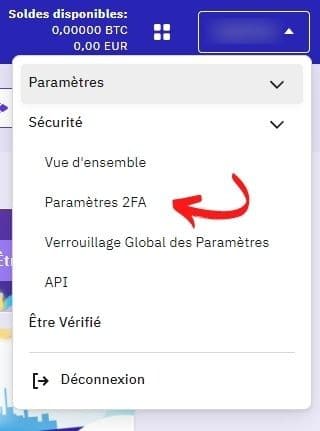
Abilita l’autenticazione a due fattori nel luogo specificato.
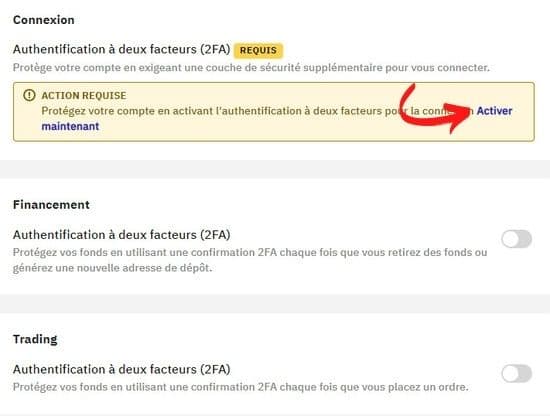
Si dovrebbe aprire una nuova finestra con un codice QR o un codice da inserire nella tua applicazione 2FA.
Torna su Authy e scansiona questo codice:
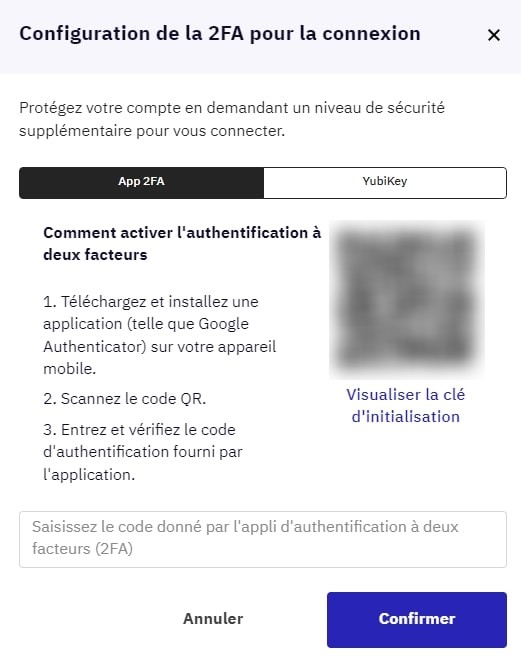
Request QR code scan from Kraken exchange
Una volta riconosciuto il codice, dovrete dare un nome a questo titolo. Per impostazione predefinita, il nome sarà “Kraken – Login (il tuo nickname)”. Poi premi “Salva”.
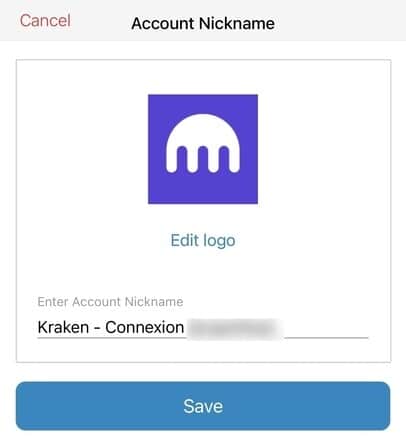
Ora dovresti vedere il sito che hai scelto nella schermata iniziale di Authy:

Puoi vedere che sullo schermo appare un codice unico valido per 30 secondi. Per usarlo, basta copiarlo cliccando sull’icona viola del documento e poi incollarlo sul sito di tua scelta quando accedi.
Per una maggiore sicurezza, si consiglia di impostare un PIN per Authy e abilitare la sicurezza biometrica.
Per farlo, vai alle impostazioni dell’applicazione (la piccola ruota dentata in alto a destra della schermata iniziale).
Poi premere “Sicurezza”.
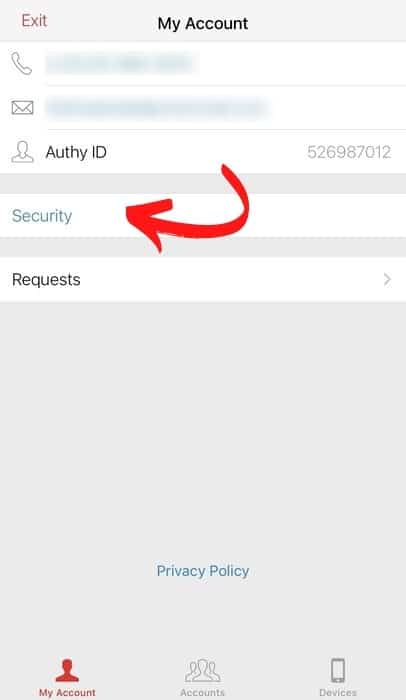
Si consiglia di attivare le tre impostazioni disponibili: “App Protection”, “Touch ID Protection” e “Protect Entire App”.
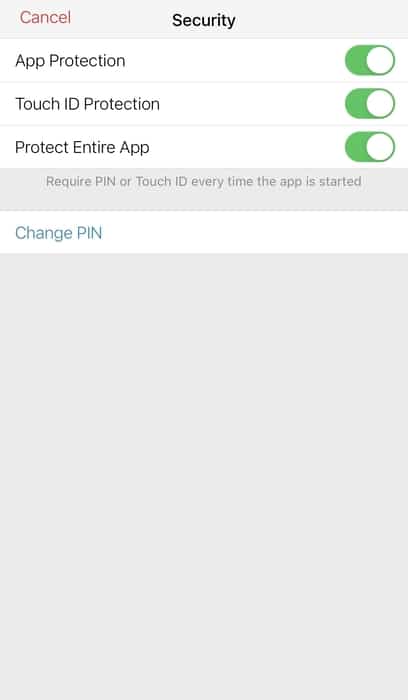
In questo modo si assicura anche Authy. Ti verrà chiesto il codice pin o l’autenticazione biometrica ogni volta che aprirai l’applicazione.
Informazioni aggiuntive
Anche se Google Authenticator è stato a lungo la principale applicazione di autenticazione a due fattori, molte applicazioni hanno deciso di offrire questo servizio.
In alcuni casi, quando si va in certi siti o applicazioni, si dirà “Enable 2FA security”, ma potrebbe anche dire “Enable Google Authenticator”.
Niente panico, Authy è compatibile con tutte le applicazioni che indicano che funzionano con Google Authenticator. Quindi non c’è nessun possibile problema di compatibilità da questo lato.
Uno dei suoi grandi vantaggi sta anche nella sua applicazione desktop. Quindi, non c’è bisogno di tirare fuori il tuo telefono ogni volta che hai bisogno di accedere da qualche parte, puoi fare tutto dal tuo computer.
Come abbiamo spiegato in questo tutorial, Authy offre anche la memorizzazione delle password nel suo cloud. In questo modo, non importa se il tuo telefono viene rubato o perso, sarà sempre possibile recuperare il tuo account in modo sicuro.
L’applicazione funziona anche offline. I gettoni sono generati continuamente, sia che abbiate una connessione a Internet o meno.
Offre anche una sincronizzazione dei vostri dispositivi. Quindi puoi usare la 2FA con Authy da qualsiasi dispositivo, che sia il tuo telefono, il tuo tablet, il tuo desktop o il tuo laptop.
Authy fornisce anche guide per i suoi utenti per impostare l’autenticazione a due fattori su alcuni siti o applicazioni.
Tutto sommato, Authy è riuscito a riunire tutti i vantaggi di Google Authenticator aggiungendo alcune caratteristiche molto belle, con una menzione speciale per la memorizzazione della password nel suo Cloud.
Sentitevi liberi di lasciare un commento per dare la vostra opinione su Authy o su questa guida.